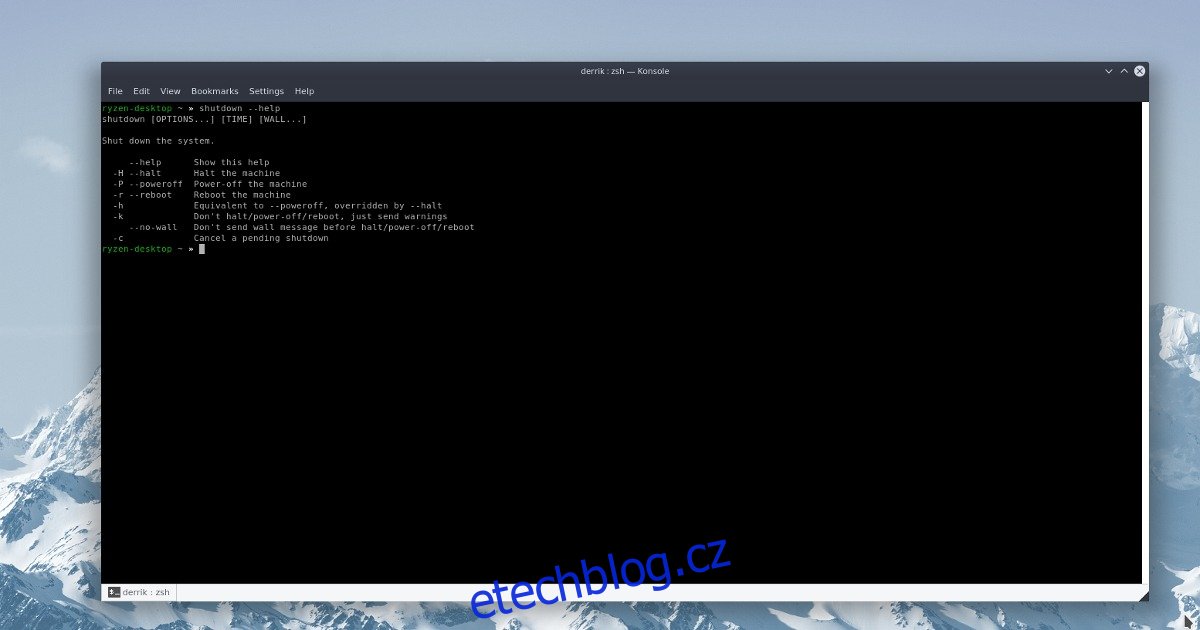V Linuxu existuje mnoho různých tipů a triků, které mohou skutečně zlepšit váš život a produktivitu. Jedním z takových triků je naučit se, jak naplánovat vypnutí na počítači se systémem Linux.
V této příručce si projdeme, jak naplánovat libovolný počítač se systémem Linux, aby se automaticky vypínal podle plánu. Navíc probereme, jak využít užitečný nástroj rtcwake pro automatické probuzení PC!
Table of Contents
Nástroj pro vypnutí
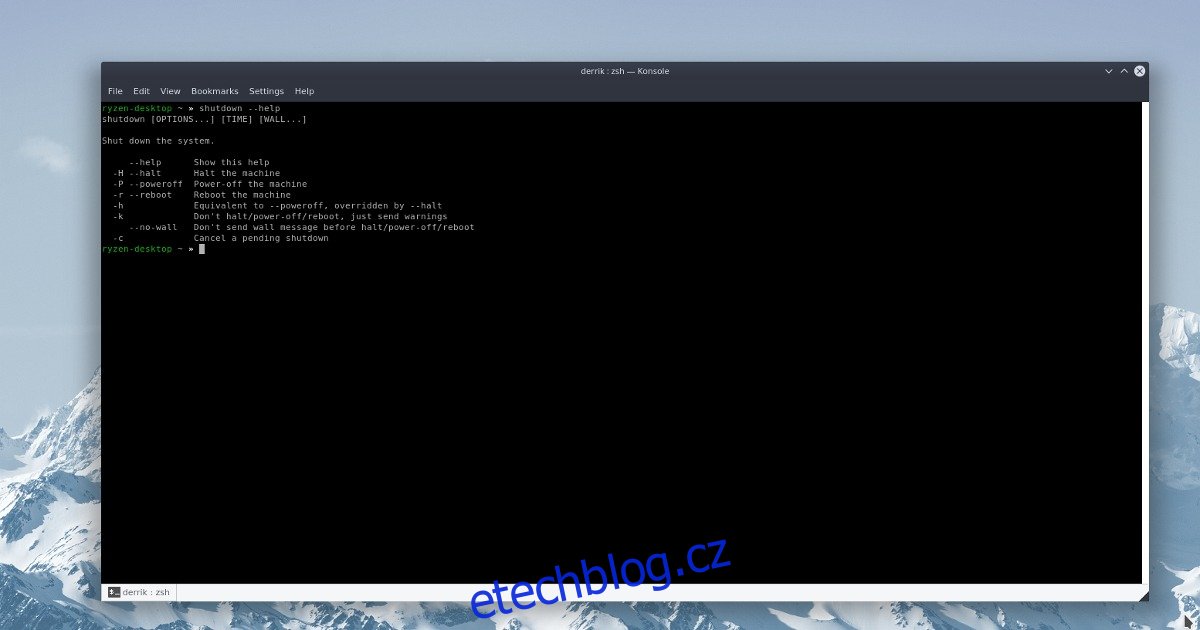
Automatické vypnutí Linuxu funguje nejlépe pomocí vestavěného nástroje pro vypnutí. Vypínací program je součástí všech linuxových distribucí automaticky, takže není třeba jej instalovat. Použití je poměrně jednoduché a funguje na základě 24hodinového času.
Poznámka: Nejste si jisti, jak funguje 24hodinový čas? Použijte tento bezplatný nástroj pro výpočet konverzí.
Zapnutí nebo vypnutí systému Linux vyžaduje oprávnění root. Vypnutí nebude fungovat správně bez root shellu. Chcete-li získat root, otevřete terminál a přihlaste se jako uživatel root pomocí su. Případně, pokud su nefunguje, zkuste sudo -s.
su -
nebo
sudo -s
S rootem nyní příkaz k vypnutí funguje. Chcete-li počítač se systémem Linux okamžitě vypnout, postupujte takto:
shutdown -P now
Případně, chcete-li naplánovat vypnutí na určitou dobu, nahraďte ji nyní s určitým časovým rámcem. V tomto příkladu nastavíme Linux tak, aby se vypnul přesně v 19:25 (19:25).
shutdown -P 19:25
Naplánovaný příkaz k vypnutí lze kdykoli zrušit pomocí příznaku c. Zrušte vypnutí pomocí:
shutdown -c
Restartujte pomocí nástroje pro vypnutí
Použití příkazu shutdown k automatickému vypnutí počítače se systémem Linux v nastavenou dobu je praktické. Vypnutí však navzdory svému názvu dokáže mnohem víc. Jednou z užitečnějších funkcí tohoto příkazu je příznak „restart“. Díky tomu příkaz restartuje váš počítač se systémem Linux podle plánu.
Použití příznaku r k naplánování restartu s vypnutím funguje stejně jako příznak P. Jednoduše napište příkaz, zadejte čas a použijte příznak:
shutdown -r 19:25
Jako vždy, chcete-li vypnout příkaz reboot, proveďte shutdown -c.
Naplánujte si probuzení
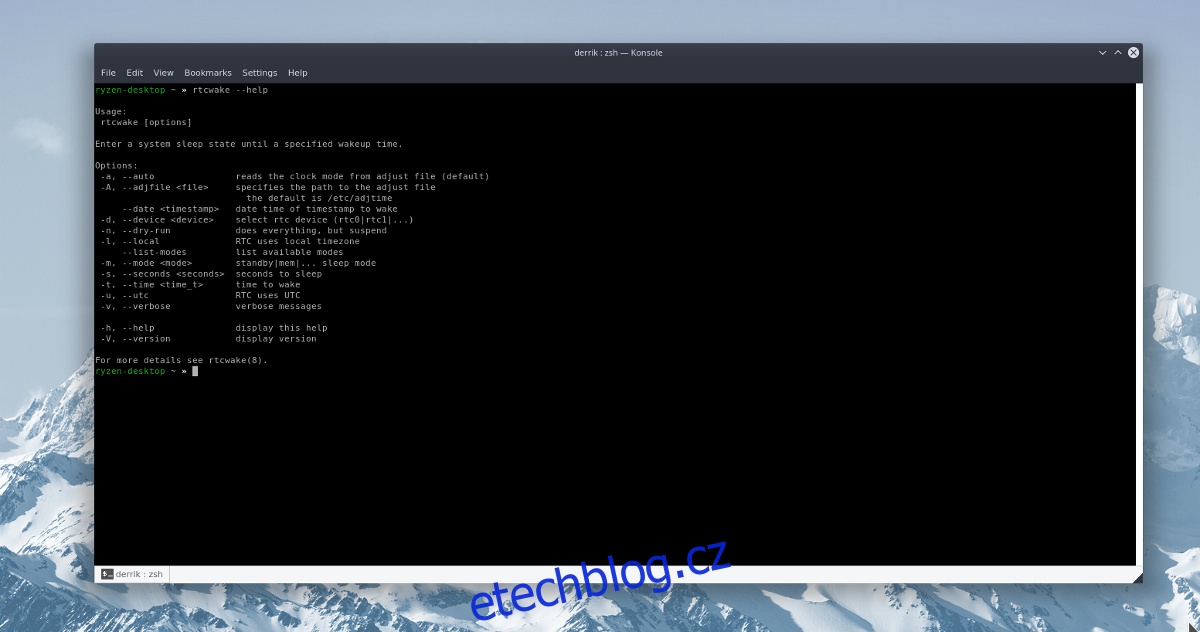
Rtcwake je nástroj, který uživatelům umožňuje pozastavit počítač a naplánovat jeho probuzení na pozdější dobu. Na rozdíl od vypnutí může příkaz rtcwake používat různé typy časových plánů. Konkrétně pracuje jak se sekundami, tak s časem UTC (24 HR).
Tento nástroj má mnoho různých nastavení a funkcí. Chcete-li z rtcwake vytěžit maximum, uložte si cheatsheet příkazu do textového souboru pro pozdější přečtení.
rtcwake --help >> ~/rtcwake-help.txt
Pozastavit do RAM a probudit
Oblíbeným způsobem uspání počítače je jeho pozastavení v paměti RAM. Mnoho lidí jde touto cestou spíše než uspání na disk, protože uspání do RAM nabízí u notebooků vynikající úsporu energie. Pomocí nástroje rtcwake lze tento typ pozastavení automatizovat. Chcete-li naplánovat automatické pozastavení počítače se systémem Linux a probuzení o 8 hodin později, zadejte následující příkazy.
Poznámka: Nástroj RTCwake může používat čas v sekundách i v UTC. Pro přesnější probuzení, nejlepší je použít sekundy.
su -
nebo
sudo -s rtcwake -m mem -s 28800
Pozastavit na disk a probudit
Dáváte přednost uspání na disk, když ukládáte počítač se systémem Linux do režimu spánku? Proč to nenaplánovat pomocí rtcwake! Získejte root shell a proveďte následující pro pozastavení na disku na 12 hodin.
rtcwake -m disk -s 43200
Pozastavení a další operace
Automatický spánek a probuzení je docela užitečné, ale co spouštění programů hned po probuzení? Naštěstí díky tomu, jak Linux a UNIX fungují, je snadné zapojit rtcwake do dalších příkazů. Chcete-li například spustit Libre Office přímo poté, co se rtcwake vrátí z režimu spánku, spusťte tento příkaz.
Poznámka: při spojování dalších příkazů pomocí rtcwake je nejlepší použít sudo, jinak se programy nebo skripty mohou otevřít s nesprávným uživatelem.
sudo rtcwake -m mem -s 28800 && libreoffice
Přidání && sděluje výzvě Bash, aby provedla jednu operaci A další a tak dále. Chcete-li například po návratu z režimu spánku spustit více programů, zkuste:
sudo rtcwake -m mem -s 2800 && libreoffice && firefox && gnome-terminal && gimp
Don’t Suspend but Wake
Nástroj rtcwake se často okamžitě pozastaví, aby se probudil později. Pokud chcete pozastavit svůj počítač se systémem Linux, když uznáte za vhodné, ale naplánovat si probuzení, budete muset využít funkci no. Použití no říká rtcwake, že se nemá pozastavit, ale probudit se podle nastaveného plánu.
Použití příznaku no s rtcwake znamená, že není potřeba specifikovat typ pozastavení, protože systém předpokládá, že to uživatel později udělá ručně. Místo toho stačí určit, kdy se probudit.
su -
nebo
sudo -s rtcwake -m no -s 43200